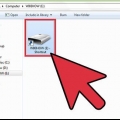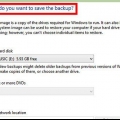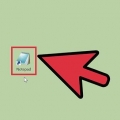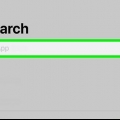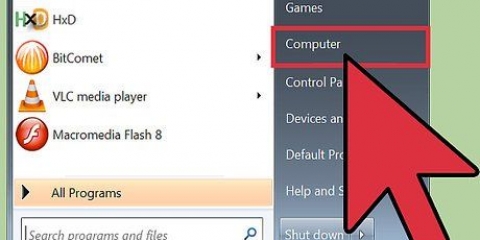Du må bekrefte dette valget ved å trykke Ja klikker når du blir bedt om det. Hvis du bruker Windows XP, klikk på OK for å åpne ledeteksten. Du vil ikke kunne åpne kommandoprompt i administratormodus hvis du jobber på en sikker, offentlig eller nettverksdatamaskin (f.eks. et bibliotek eller en skoledatamaskin). 

3. type


Før du fortsetter, vennligst sjekk alle filnavn som du mistenker er virus. Velkjente virusnavn er `autorun.inf` og `Ny mappe.exe`. 

Oppdager virus med kommandoen attrib
Denne opplæringen vil lære deg hvordan du finner og fjerner et virus du kjenner navnet på fra Windows-datamaskinen. For dette bruker du ledeteksten.
Trinn
Del 1 av 2: Åpne ledeteksten

1. Åpne Start-menyen. Klikk på Windows-logoen nederst til venstre på skjermen, eller trykk på ⊞Win-tasten på tastaturet.
- For Windows 8, flytt musepekeren til øverste høyre hjørne av skjermen, og klikk på forstørrelsesglasset når det vises.

2. type ledeteksten i `Søk`-feltet. Datamaskinen din vil nå søke etter ledeteksten som vises øverst i søkemenyen.
Hvis du bruker Windows XP, klikk på Å bære ut på høyre side av Start-menyen.

3. Høyreklikk på ledeteksten. Dette ser ut som en svart firkant. En rullegardinmeny åpnes.
Hvis du bruker Windows XP, skriv cmd.exe i Kjør-vinduet.

4. klikk påKjør som administrator. Du finner dette øverst i rullegardinmenyen. Dette vil åpne kommandoprompt med administratorrettigheter.
Del 2 av 2: Finne og fjerne virus

1. Skriv inn navnet på katalogen din. Dette er vanligvis bokstaven til diskstasjonen (f.eks. "C:").

2. trykk↵ Gå inn. Dette vil endre søkeposisjonen til den valgte katalogen.
attrib -r -a -s -h *.* i ledeteksten`. Den "Egenskap"-kommandoen fører til at alle skjulte, skrivebeskyttede, arkiverte og systemfiler vises i ledeteksten, og delen "-r -a -s -h *.*" av kommandoen fjerner disse attributtene fra ikke-legitime filer.
Legitime systemfiler vil ikke få sine attributter fjernet, og du vil se "Ingen tilgang" til venstre for den.

4. trykk↵ Gå inn. Nå vises alle tidligere skjulte systemfilnavn.

5. Rull opp for å finne viruset ditt. Hvis du vet navnet på viruset, er alt du trenger å gjøre å bla til det. Ellers, se etter filer med utvidelsen ".info" og ".exe" som ser ukjent ut.

6. type del [filnavn] og trykk↵ Gå inn. Dette vil fjerne viruset fra datamaskinen.
For eksempel: for å sette `autorun.inf` virus, type del autorun.info.

7. Lukk ledetekst. Viruset skal nå ikke lenger være aktivt på systemet ditt. Kanskje datamaskinen til og med har blitt litt raskere eller programmer reagerer bedre.
Artikler om emnet "Oppdager virus med kommandoen attrib"
Оцените, пожалуйста статью
Populær